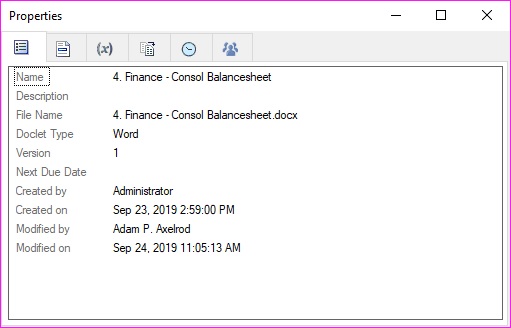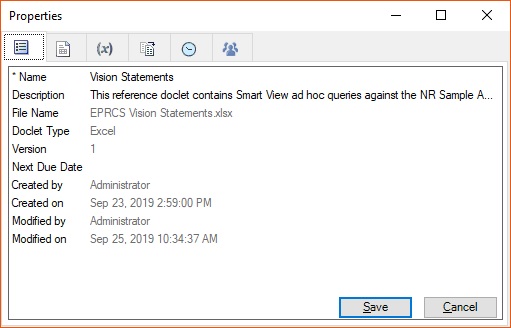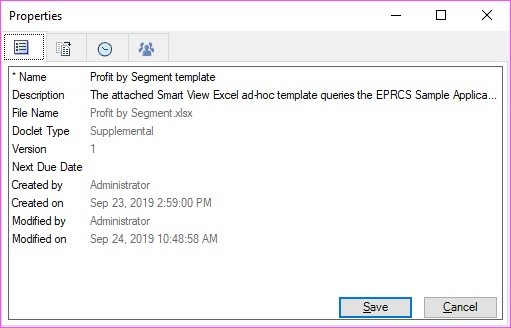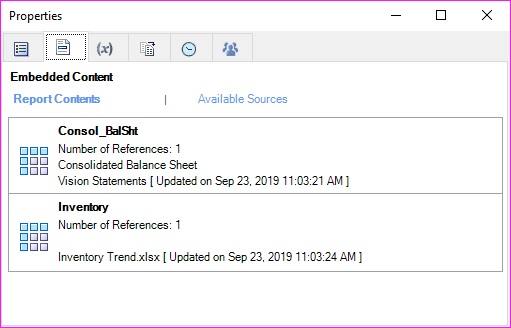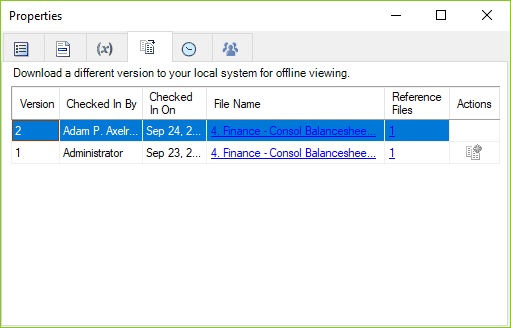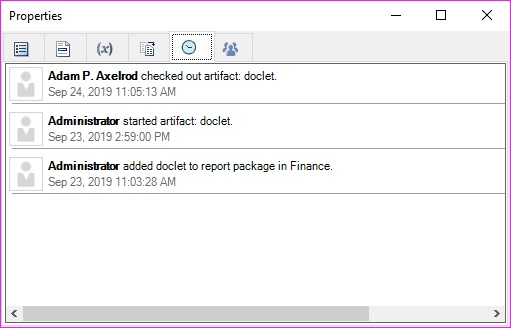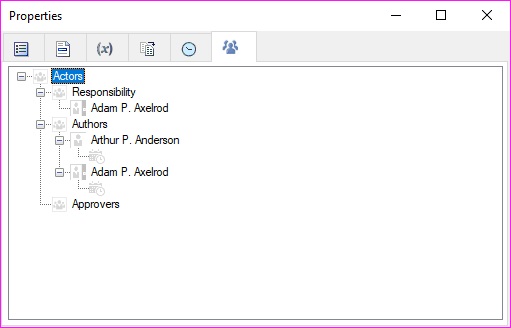ドックレットの検査
このトピックは、参照および補足を含むOfficeベースのすべてのタイプのドックレットと、サポートされているすべてのファイル形式のドックレットに適用されます。
ドックレット、参照ドックレットおよびサプリメンタル・ドックレットの詳細情報は、「Narrative Reportingリボン」の「検査」をクリックします。
Inspectボタンは、「プロパティ」ダイアログ・ボックスを起動します。
「プロパティ」ダイアログ・ボックスから、以前のバージョンのドックレット、参照ドックレット、またはOfficeベースの補足ドックレットをダウンロードすることもできます。
注意:
次のステップのすべてのステップはオプションです。
ドックレット、参照ドックレット、または補足ドックレットに関する情報を表示するには: